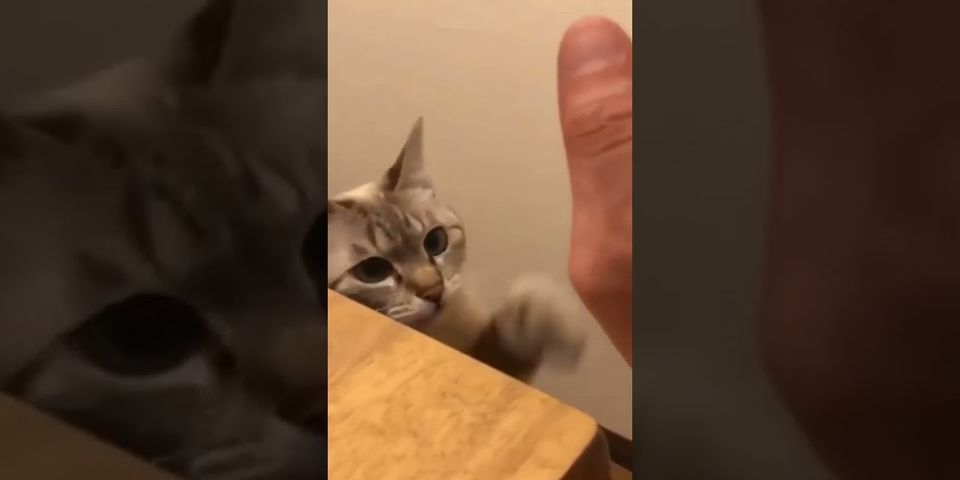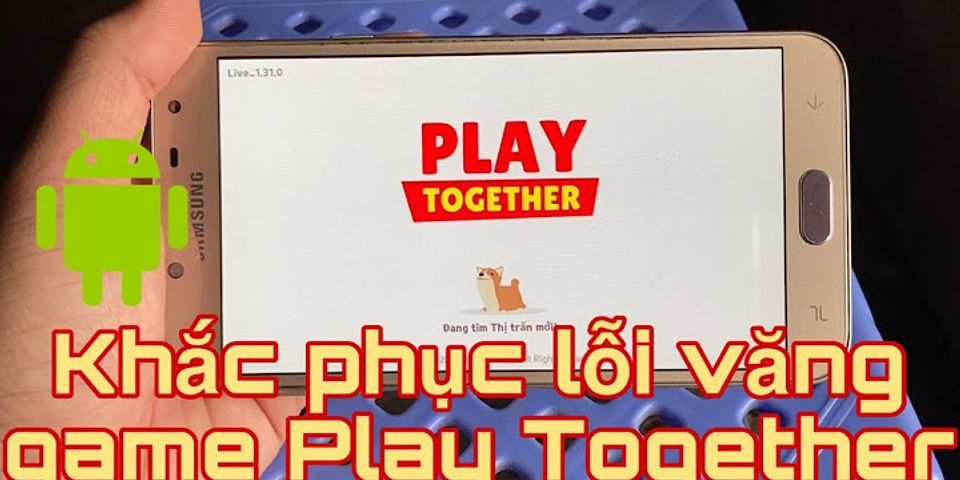Sau khi bạn đã hoàn thành soạn thảo trên Word điều đầu tiên bạn cần phải làm đó là định dạng lại văn bản để có thể giúp người đọc có thể hiểu về nội dung hơn và làm cho văn bản trở nên lịch sự và trang trọng hơn. Điện máy XANH sẽ thông tin đến bạn các định dạng văn bản trong Word để có một file Word đúng chuẩn nhé!1Định dạng văn bản là gì? Mục đích của việc định dạng văn bảnĐịnh dạng văn bản là gì?Định dạng văn bản là trình bày các phần văn bản trên Word theo từng loại thuộc tính riêng biệt với nhau. Show
Mục đích của việc định dạng văn bản
Các lệnh định dạng văn bản thường gặpĐịnh dạng văn bản gồm 2 lệnh chủ yếu:
2Căn lề và kích thước cho văn bảnBước 1:Bạn chọntab Layout, sau đó chọnSizeđể căn lề chuẩn cho văn bản.  Bước 2:Bảng điều chỉnh căn lề hiện ra, bạn chọnMarginsvà tiến hànhđiều chỉnh kích thước lề chuẩn theo khổ giấy A4rồi nhấpOKđể hoàn thành. (Top: 2 - 2.5 cm, Bottom: 2 - 2.5 cm, Left: 3 - 3.5 cm, Right: 1.5 - 2 cm)  Bước 3:Bạn chọnOrientationđể chỉnh sửa khổ giấy của văn bản.
 3Định dạng font chữ trong WordĐịnh dạng font chữ với trang mớiBước 1:Bạn vào thẻHomehoặc bấmCtrl+Dđểmở cửa sổ định dạng font chữ.  Bước 2:Bạnchọnfont chữ bạn muốn rồi nhấpOKđể hoàn thành.  Định dạng khoảng cách các chữBước 1:Bạn nhấnCtrl+Dđể mở cửa sổ Font, sau đó chọnAdvanced.  Bước 2:Bạnthiết lập khoảng cách chữtrong văn bản tại mụcSpacing.
 Bước 3:Bạn nhấpOKđể hoàn thành.  Vậy là bạn đã điều chỉnh khoảng cách các chữ thành công rồi.  Sao chép định dạng bằng Format PainterBước 1:Bạnbôi đenvùng văn bản cần định dạng.  Bước 2: Sau khi đã bôi đen văn bản, bạn hãy chọn mục Format Painter tại tab Home.  Bước 3: Cuối cùng, văn bản của bạn đã được định dạng.  4Định dạng văn bản dùng cách phím tắtĐể có thể rút ngắn được thời gian trong lúc định dạng lại văn bản Điện máy XANH sẽ hướng dẫn bạn một số phím tắt phổ biến trong định dạng văn bản nhé! Ctrl+B: Dùng để in đậm văn bản.  Ctrl+D: Để mở cửa sổ định dạng font chữ.  Ctrl+I: Dùng để in nghiêng font chữ.  Ctrl+U: Dùng để gạch chân font chữ.  Ctrl + Shift + >: Dùng để tăng kích cỡ văn bản.  Ctrl + Shift + <>: Dùng để giảm kích cỡ văn bản.  5Định dạng văn bản bằng chức năng ParagraphBước 1: Đầu tiên, bạn hãy mở file Word muốn định dạng và bôi đen văn bản.  Bước 2: Sau khi bôi đen văn bản, tại tab Home, bạn hãy click chuột vào mũi tên ô Paragraph.  Bước 3: Tại cửa sổ Paragraph, tại mục General, bạn hãy chọn Alignment (canh lề đoạn văn bên trái hoặc phải), Outline Level (chọn kích cỡ của văn bản). TạiIndentation bao gồm Left và Right (chọn khoảng cách đoạn văn lề trái và lề phải). TạiSpecial (chọn kiểu thụt đầu dòng của đoạn văn), By (khoảng cách thụt đầu dòng). Ở phần Spacing bao gồm:
 Bước 4: Sau khi chỉnh sửa xong bạn hãy nhấp vào mục OK để áp dụng.  6Định dạng văn bản bằng nút mũi tênBước 1: Bạn vào Layout, sau đó bấm vàobiểu tượng mũi tên trong Page Setup để tiến hành thiết lập trang.  Bước 2: Tại bảng điều chỉnh lề, bạn chọn Margins và tiến hành điều chỉnh lề theo kích thước chuẩn lề A4.  Bước 3:Sau khi chỉnh sửa xong bạn hãy nhấp vào mụcOKđể áp dụng.  7Định dạng văn bản bằng thước ngangĐể định dạng văn bản bằng thước ngang bạn hãy làm các bước dưới đây nhé! Bước 1: Đầu tiên, bạn hãy mở hiển thị thước ngang bằng cách chọn tab View, sau đó chọn vào Ruler.  Bước 2: Bạn kéo thanh công cụ căn chỉnh lề 2 bên theo mong muốn là xong.  Tham khảo thêm một số phần mềm Microsoft đang được kinh doanh tại Điện máy XANH để hỗ trợ công việc của bạn: Bài viết đã hướng dẫn bạn cách định dạng văn bản trong Word để có một file đúng chuẩn, nếu còn bất kỳ thắc mắc nào hãy để bình luận bạn nhé! |